
SADRŽAJ
- 1 Poteškoće pri deinstaliranju Avasta: zašto se ne deinstalira prvi put
- 2 Kako pripremiti računalo za deinstaliranje anivirusa Avast: način onemogućavanja samoobrane
- 3 Za deinstalaciju koristimo standardne Windows alate
- 4 Koje programe drugih proizvođača mogu deinstalirati Avast antivirus
Poteškoće pri deinstaliranju Avasta: zašto se ne deinstalira prvi put
Prilikom pokušaja uklanjanja dosadnog antivirusnog programa, koji stalno pronalazi neku vrstu ranjivosti koja se ne vidi, često se dogodi pogreška. Može se vidjeti izravno na ekranu i u glavnom prozoru softvera. Barem često sustav prijavljuje pogrešku u sistemskoj paleti na koju korisnik ponekad ne obraća pozornost. Počnimo s problemima s kojima se korisnici suočavaju:
- zabrana deinstaliranja i promjene softvera na sve moguće načine;
- čak i uz uspješno uklanjanje instalacijske datoteke, elementi ostaju u obliku prečaca i repa u registru;
- fragment koji se ne može ukloniti povlači za sobom nestabilnost u radu računala ili prijenosnog računala;
- zabranjena je instalacija drugih programa, uključujući novi antivirus;
- nije moguće ukloniti blokator iz pokretanja.

Ponekad takve nevolje ozbiljno narušavaju funkcionalnost kućnog računala. Rad na njemu pretvara se u čvrste podsjetnike na probleme zaštite operacijskog sustava.
Kako pripremiti računalo za deinstaliranje anivirusa Avast: način onemogućavanja samoobrane
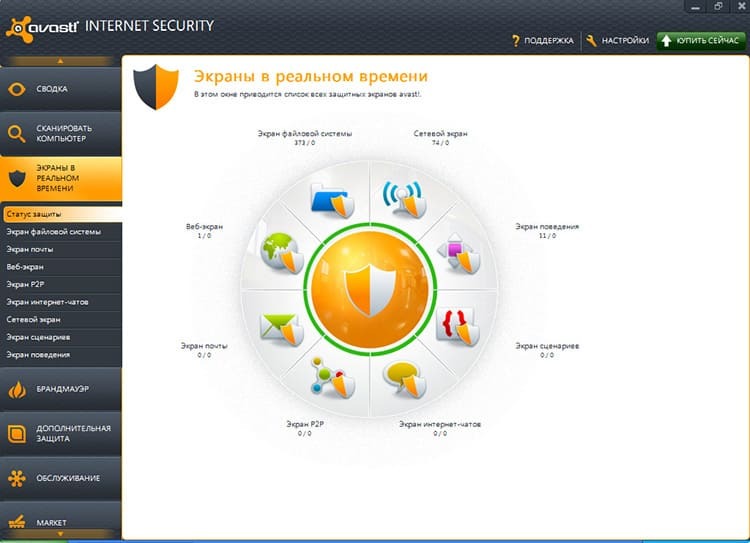
Za trajno brisanje antivirusni program Avast, morate onemogućiti sve prepreke. Za što su instalirani? Kako bi se spriječila infekcija virusom koji je u stanju izbrisati sve što je instalirano na sustavu. Prilagođenom deinstalacijom morate se riješiti samozaštite. To radimo prema uputama.
- Otvorite prečac aplikacije kroz sistemsku traku i pomaknite se u donji lijevi kut. Tamo vidimo stavku "Postavke". Kliknite na nju.
- Otvara se prozor s nekoliko kartica. Među njima nalazimo "Rješavanje problema".
- Na popisu opcija nalazimo stavku "Omogući modul samoobrane". Uklanjamo kvačicu ispred nje.

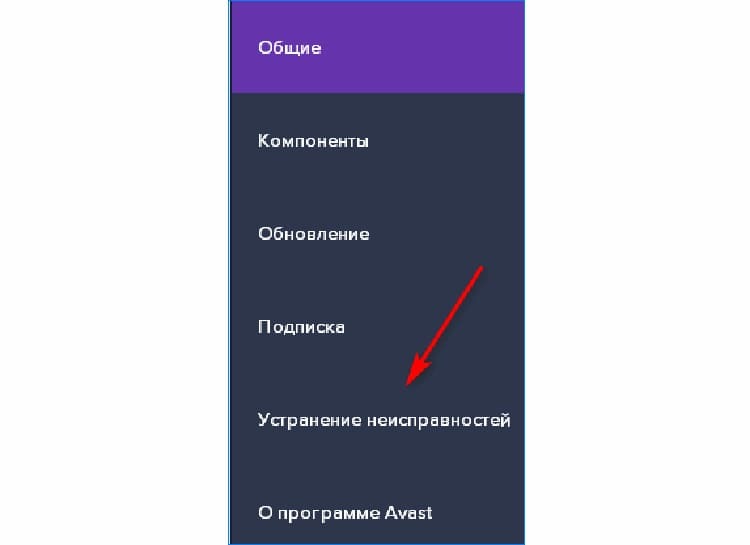

Zanemarite upozorenje koje je istaknuto crvenom bojom: tijekom deinstalacije ne bi trebalo zanimati korisnika. Ne zaboravite kliknuti gumb "U redu" na samom dnu prozora programa.
NA BILJEŠKU!
Ako se predomislite oko brisanja uslužnog programa, označite okvir ili upotrijebite gumb "Vrati postavke". A kako bi promjene stupile na snagu, morate ponovno pokrenuti računalo.
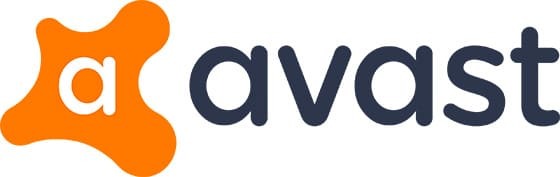
Za deinstalaciju koristimo standardne Windows alate
Većina korisnika koristi interne alate operacijskog sustava za uklanjanje programa sa svojih računala. Ako metode nisu uspješne, pribjegavaju se upotrebi posebnih aplikacija. U ovom odjeljku razmotrit ćemo standardne upute za deinstalaciju popularnih operacijskih sustava.
Deinstaliranje u sustavu Windows 7
Načelo deinstalacije aplikacije i njezinih ostataka slično je u svakom sustavu Windows, međutim, neki se koraci mogu razlikovati jer različite verzije programa imaju promjene sučelja. Što se tiče sustava Windows 7, cijeli postupak uklanjanja Avasta slijedi sljedeći algoritam:
- Idemo na izbornik "Start", prelazimo na "Upravljačka ploča".
- Otvaramo odjeljak "Deinstaliranje programa", na popisu, između ostalih, nalazimo "Avast Free Antivirus".
- Pritisnite gumb "Izbriši" koji se nalazi pri vrhu prozora standardnog alata.
- Ne zaboravite potvrditi svoju radnju klikom na gumb "U redu" u skočnom prozoru.
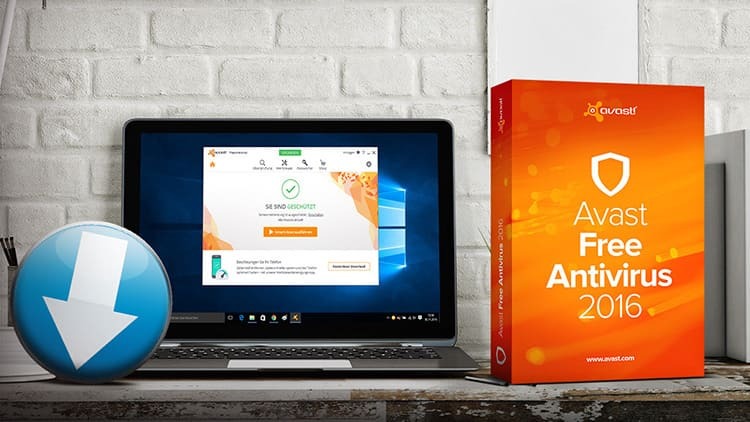
Tijekom deinstalacije pojavit će se prozor s ispitnim pitanjima. Po želji korisnik može navesti razlog odbijanja korištenja antivirusnog softvera. Nakon toga slijedi ponovno pokretanje računala, koje je obavezno. Omogućuje uništavanje svih fragmenata i ponovno pokretanje jezgri sistemske jedinice za rad u promijenjenom načinu rada.

NA BILJEŠKU!
Kako bi riješili probleme u radu OS -a, stručnjaci izdanja Tehno.guru preporučuju čišćenje registra. To se radi pomoću uslužnog programa Run. Pomoći će vam da pronađete preostale mape i isključite ih iz sustava.

Značajke deinstaliranja Avast Antivirusa u sustavu Windows 8
Microsoft je omogućio uklanjanje svih programa pomoću standardnih alata, uključujući i antivirusne. Windows 8 nije iznimka. Za uklanjanje Avasta koristimo sljedeći algoritam:
- Otvorite izbornik "Power User". Kliknite gumb "Programi i značajke".
- Standardni alat za deinstalaciju pojavljuje se ispred korisnika. Među svim programima na popisu odaberite sve što ima naziv Avast. Pritisnite gumb "Izbriši" na alatnoj traci.
- Pojavljuje se prozor za konfiguraciju antivirusnog softvera. Pri dnu kliknite gumb "Izbriši".
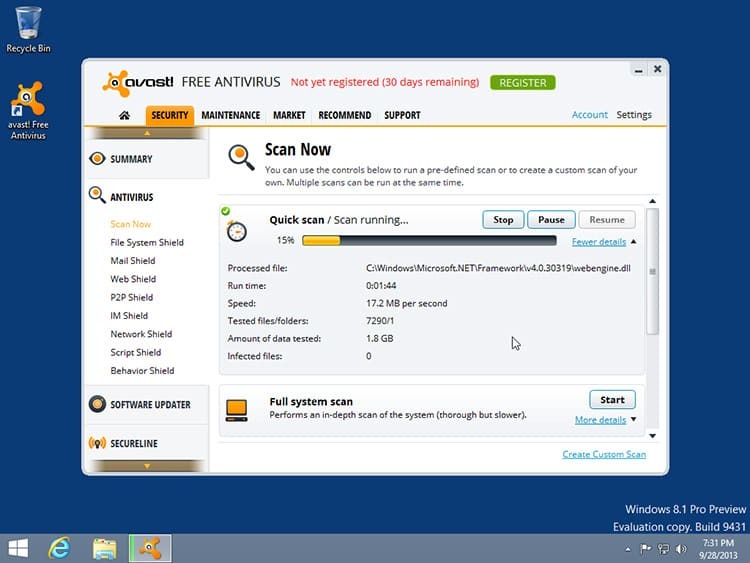
Nakon izvedenih manipulacija pojavit će se alat za potvrdu sustava Windows, kliknite gumb "Da", pričekajte dok se program ne deinstalira. Da biste dovršili postupak, ponovno pokrenite računalo.
Kako deinstalirati antivirus na sustavu Windows 10
Operativni sustav desete generacije ažuriran je što je više moguće, stoga prihvaća samo najnovije verzije antivirusnog softvera. Međutim, kako biste deinstalirali ovaj uslužni program, morate slijediti nekoliko karakterističnih koraka.
- Otvorite izbornik "Start", a zatim kliknite gumb s zupčanicima ("Postavke").
- Na popisu izbornika nalazimo stavku "Aplikacije".
- Pronalazimo odgovarajući program Avast Antivirus. Ovisno o verziji, može imati neke razlike u nazivu. Kliknemo na program i kliknemo gumb "Izbriši".
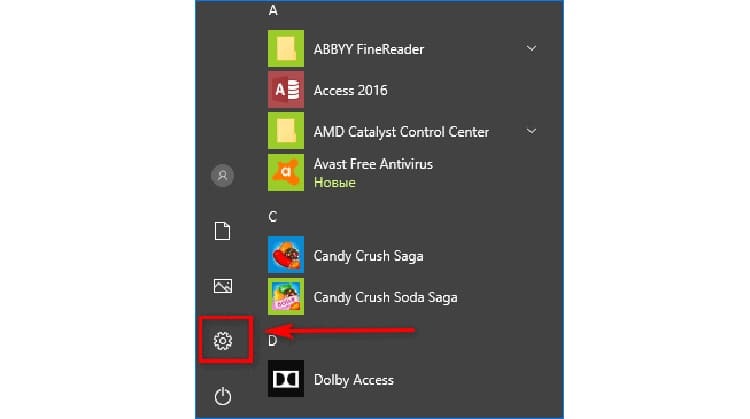

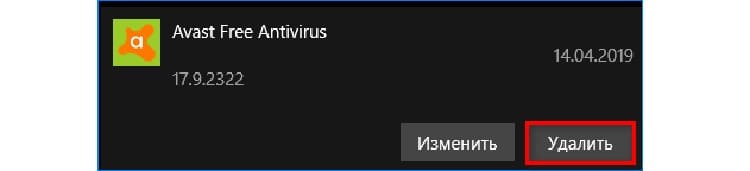
Nakon toga potvrdite svoje radnje ponovnim pritiskom na gumb "Izbriši", koji će se pojaviti u kontekstnom izborniku odmah iznad.
NA BILJEŠKU!
Glavni popis "Start" sadrži prečace do antivirusnog programa. Oni služe za pokretanje, a ne za instaliranje. Mnogi ljudi zbunjuju svoju svrhu.
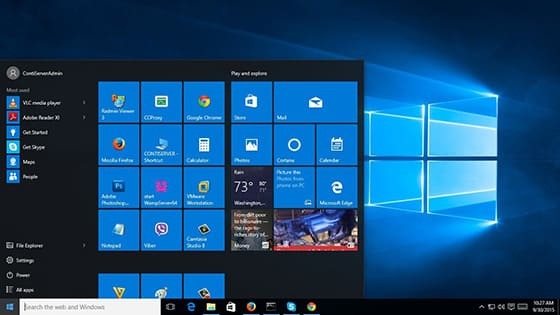
Koje programe drugih proizvođača mogu deinstalirati Avast antivirus
Ako antivirusni program za instalaciju ne možete ukloniti uobičajenim alatima sustava Windows, njegove su datoteke možda prodrle duboko u registar. U takve se svrhe preporučuje uporaba posebnih alata.
Uklanjanje sredstvom za čišćenje
Poznato je da je uslužni program Cleaner jedan od najmoćnijih, koji se nosi s uklanjanjem ostataka nepotrebnih programa, kao i alata koji se ne mogu deinstalirati na uobičajen način. Razmotrimo kako postupiti prema uputama.
- Otvorite program i idite na stavku "Usluga".
- Nalazimo gumb "Ukloni programe".
- Odaberite Avast Antivirus, a zatim kliknite gumb "Deinstaliraj" sa strane.
- Pojavljuje se mali prozor s pitanjem želite li deinstalirati. Pritisnite gumb "U redu".
- Otvorite blok "Registry" u kojem pritisnemo gumb "Traži probleme".
- Nakon završetka procesa kliknite "Popravi odabrano".
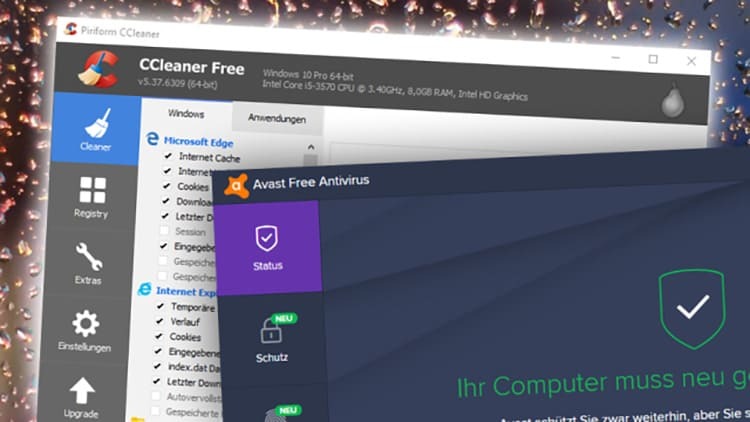
Zahvaljujući posljednjoj točki, moguće je riješiti se svih ključnih sadržaja iz antivirusa. Poznato je da "repovi" mogu uvelike preopteretiti odziv operativnog sustava.
Uklanjanje pomoću Revo Unistallera
Uslužni program također adekvatno uklanja sve datoteke i njihove ostatke u operacijskom sustavu, poput prethodnog programa. Sve se radi u nekoliko jednostavnih koraka.
- Pokrećemo program koji je već instaliran u OS -u i nalazimo ga na popisu Avast softvera.
- Desnim klikom na njega mišem pronalazimo gumb "Izbriši". Također se može koristiti putem gornje alatne trake.
- Slijedeći upute, deinstaliramo. Nakon toga otvaramo "Početna analiza i deinstalacija".
- Dubinu obavezno postavite na "Umjereno".
Korištenje pomoćnog programa AvastClear Theme
Ovaj se alat smatra relevantnim posebno za metodu uklanjanja antivirusnog programa jer su ga izumili programeri branitelja. Ovaj program morat ćete preuzeti ako nije došao s instalacijskim paketom samog antivirusa. Nakon toga nastavljamo korak po korak.
- Otvaramo uslužni program i odbijamo prijenos računala u siguran način rada. To je učinjeno kako bi se olakšao rad s alatima programa. Međutim, korisnik može iskoristiti ovu ponudu.
- U prozoru koji se pojavi odaberite vrstu aplikacije koju treba deinstalirati, a zatim kliknite gumb "Deinstaliraj".
- U sljedećem skočnom prozoru kliknite gumb "Da", to potvrđuje namjeru korisnika da izbriše. Čekamo kraj procesa. U sljedećem prozoru kliknite gumb "Ponovo pokreni računalo".
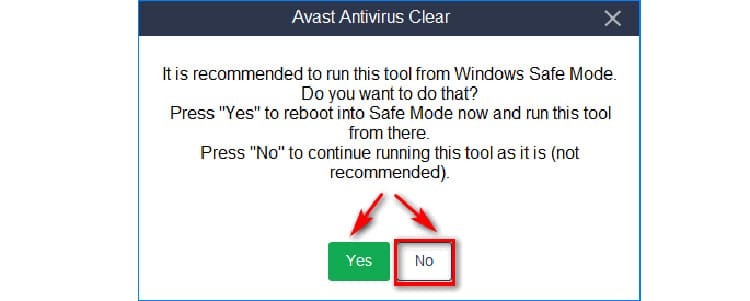
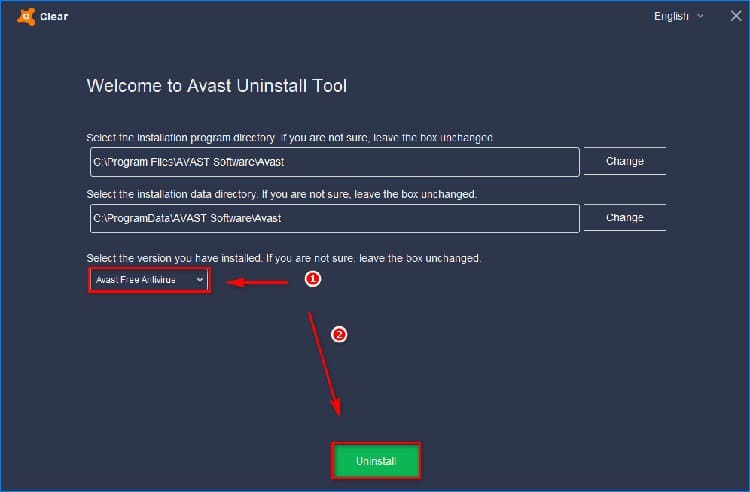
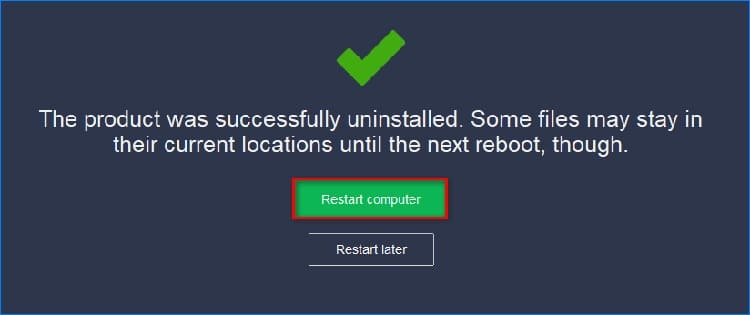
Međutim, događa se da niti jedna od uputa nije pomogla svladati deinstalaciju antivirusnog alata. Najvjerojatnije je problem u tome što je program preuzet sa sumnjivog izvora i sam je bio zlonamjerni softver. U ovakvim situacijama možete djelovati sa profesionalnog gledišta. Drugim riječima, morate nazvati IT stručnjaka.
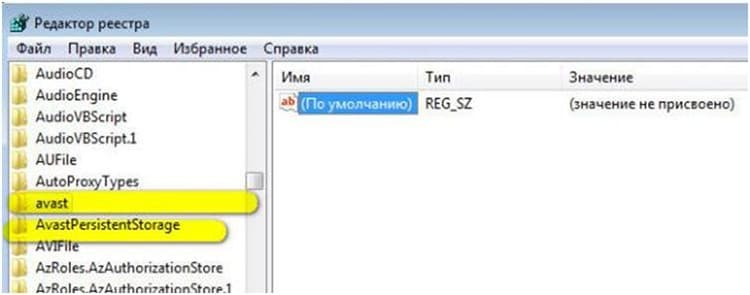
Čišćenje registra od "repova"
Nakon uspješne deinstalacije Avasta, preporučljivo je očistiti i registar. To se radi na sljedeći način.
- Komandni redak zovemo iz izbornika "Start" tipkovnim prečacem Win + R.
- Registriramo "regedit" u označeno polje i kliknemo gumb "Pokreni" ili "U redu".
- Na traci izbornika prozora koji se pojavi nalazimo karticu "Uredi". Kliknite na nju i kliknite na stavku "Pronađi sljedeće".
- U prazno polje unesite naziv antivirusa. Kliknite gumb "Pronađi sljedeće".
- Čekamo završetak pretraživanja u registru. Ako se pronađu bilo koje datoteke, izbrišite ih.
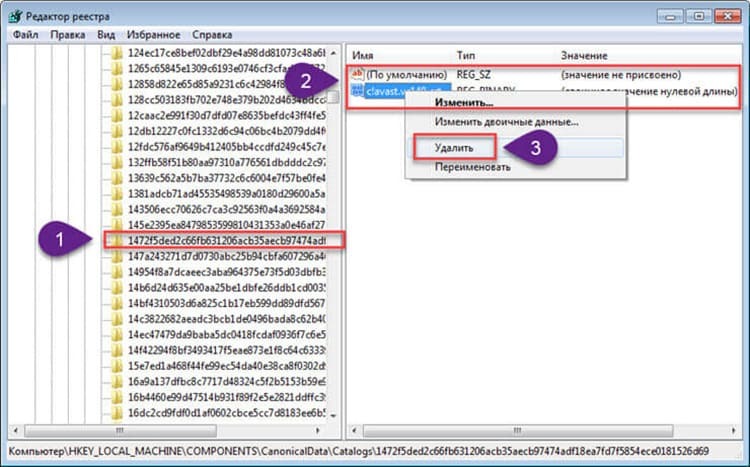
Ostaje samo napraviti posljednje ponovno pokretanje operacijskog sustava.
Dragi čitatelji, jeste li uspjeli deinstalirati nepotreban Avast antivirus? Ako ne, napišite u komentarima ispod članka. Pomoći ćemo vam razumjeti problem i naznačiti koji su koraci poduzeti pogrešno.



